通达信软件操作宝典5 - 定制版面
通达信 公式自定义板块
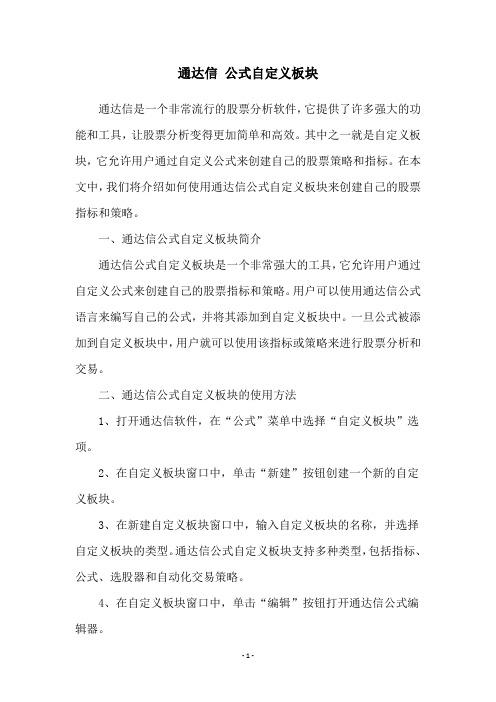
通达信公式自定义板块通达信是一个非常流行的股票分析软件,它提供了许多强大的功能和工具,让股票分析变得更加简单和高效。
其中之一就是自定义板块,它允许用户通过自定义公式来创建自己的股票策略和指标。
在本文中,我们将介绍如何使用通达信公式自定义板块来创建自己的股票指标和策略。
一、通达信公式自定义板块简介通达信公式自定义板块是一个非常强大的工具,它允许用户通过自定义公式来创建自己的股票指标和策略。
用户可以使用通达信公式语言来编写自己的公式,并将其添加到自定义板块中。
一旦公式被添加到自定义板块中,用户就可以使用该指标或策略来进行股票分析和交易。
二、通达信公式自定义板块的使用方法1、打开通达信软件,在“公式”菜单中选择“自定义板块”选项。
2、在自定义板块窗口中,单击“新建”按钮创建一个新的自定义板块。
3、在新建自定义板块窗口中,输入自定义板块的名称,并选择自定义板块的类型。
通达信公式自定义板块支持多种类型,包括指标、公式、选股器和自动化交易策略。
4、在自定义板块窗口中,单击“编辑”按钮打开通达信公式编辑器。
5、在通达信公式编辑器中,输入您的自定义公式。
您可以使用通达信公式语言来编写自己的公式,也可以使用通达信公式库中的现有公式。
6、在通达信公式编辑器中,单击“保存”按钮保存您的自定义公式。
7、在自定义板块窗口中,单击“添加”按钮将您的自定义公式添加到自定义板块中。
8、在自定义板块窗口中,单击“确定”按钮保存您的自定义板块。
9、在通达信软件的其他功能中,您可以使用您的自定义板块来进行股票分析和交易。
三、通达信公式自定义板块的应用实例下面我们来看一个通达信公式自定义板块的应用实例,以帮助您更好地理解如何使用该工具来创建自己的股票指标和策略。
假设您想要创建一个基于移动平均线的股票交易策略,您可以使用通达信公式自定义板块来实现这个目标。
下面是一个简单的示例公式:MA(CLOSE,5) > MA(CLOSE,20) AND MA(CLOSE,20) > MA(CLOSE,60) 这个公式的意思是,当股票的收盘价在5日移动平均线和20日移动平均线之上,并且20日移动平均线在60日移动平均线之上时,我们将买入该股票。
【通达信】设置自定义板块指数
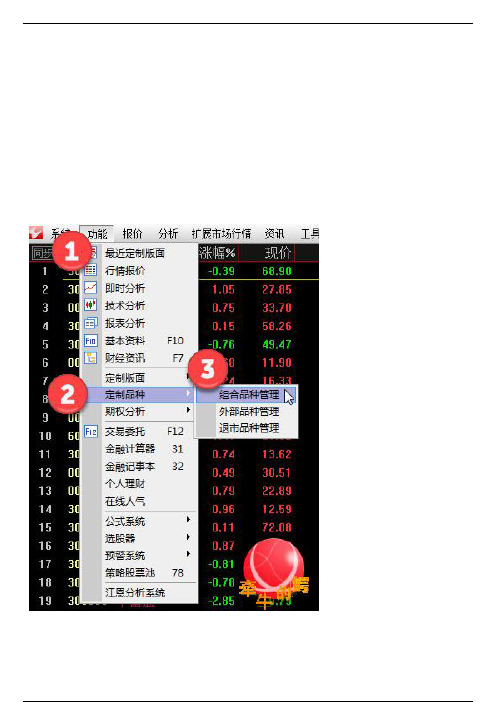
通达信行情软件有自定义板块功能,通常我们把自选的一类股票放进一个自定义的板块,以便
使用时快速定位个
股。
当我们已经自定义了一个板块后
,我们也可以 设置自定义板块指数,方便观察整个板块走势的强弱。
制作流程:
第一步:在软件菜单上,选“功能”→“定制品种”→“组合品种管理”,见下图所示:
第二步:打开“定制品种管理”窗口后,选择“添加品种”后,弹出右边的“组合品种设置”窗口,在这里就可以设置自定义板块指数,见下图:
第三步:设置“代码”等。
我这里已经提前新建了一个关于5G 的自选板块,板块名称52,所以我填代码052,这样这个指数整体代码便为:393052.后面使用时可以直接敲代码调出。
品种名称:5G自选。
这些都可以根据自己情况进行设置,我这里仅做举例。
第三步:在上一步设置中点“添加”后,在“选择品种”窗口中选择“自定义板块”,选择用户板块“52”,点击下方的全选,然后
确定。
第四步:点按确定后,回到“定制品种管理”窗口,点击确定,一个自定义的指数就制作好了。
当然这之前,你也可以从
上面的1框内添加或删除品种。
好吧,来看看我们的成果
当然,也可以把此指数放在所属的自定义板块首位方便使用,也可做其他使用。
通达信「定制选股」设置,操作一目了然,早盘顺利抓涨停

通达信「定制选股」设置,操作一目了然,早盘顺利抓涨停
大家好,欢迎来到渤海财经!今天我给大家分享的是怎么去缩小我们选股的时间-----定制选股。
学会这个选股就会节省一大部分的时间,但有一个前提,我建议在早盘9:15-9:30之间使用(9:25-9:29效果是最棒的),那么我们往下看看吧!
图文讲解:
一、打开通达信--功能---选股器---定制选股
二、点击基本资料,选择我们想选择的栏目,-----加入条件----设置大于条件,再加入条件
三、选择--行情---振幅---加入条件---小于---24%---加入条件
四、还是选择行情--涨幅---加入条件---大于--7%---加入条件
五、记得剔除未交易的品种和ST品种。
再执行选股
六、通过定制选股就选出来了这么几十支股票,股股飘红!可以随意看每支股的走势!。
通达信_软件说明书

《通达信集成版》软件功能综述1.系统特性《通达信集成版》软件提供前所未有的分析工具,让用户在技术分析的天地里尽情地展示个人的智慧。
·版面定制,展现个性版面定制可以让用户按照自己的需要将软件的分析界面任性设置成多个分析窗口,让用户可以在同一个版面上查看到更多的信息。
用户也可以将定制好的版面保存、导出或导入,和其它的用户交流定制的版面。
·ETF分析,捕捉更多套利机会通过上证50指数与ETF的叠加对比,把握折价、溢价关系变化,捕捉更多套利机会·移动筹码,精确分布移动筹码分布帮助您站在庄家的角度,尽览多空双方的牌局,明确筹码以怎样的数量和价格分布在股东,尤其是庄家手中,从而判断股票行情性质和趋势,预测涨升时机!提醒在"上涨乏力"时将筹码派发给庄家,在"物极必反"时默默地收捡未来的黑马!·交易系统,五彩K线通过交易系统指示,本系统可以帮助您在K线图上标出醒目的买入卖出信号,您可以更好地分析某只股票的历史规律,以预测未来。
自动识别各种典型的K线组合!特定的K线模式往往有非常准确的指示作用,系统提供许多种常用五彩K线公式,当选中某一模式后,系统自动在K线图上将属于该模式的K线标识出来,一目了然。
另外,系统还支持最高最低点指示。
·精确除权,功能强大独一无二的精确自动除权、复权处理,保证技术分析绝对的连续!除权时精确考虑送股、配股和分红对股价的影响,使技术指标分析更准确、更完整。
支持日周月线复权,支持前复权,后复权,而且支持权息数据库的维护和显示,进一步消除除权对走势的影响。
·智能选股,筛选黑马《通达信集成版》软件智能选股器为您提供条件选股、定制选股、智能选股、插件选股和综合选股五种选股模式,无论从技术面还是基本面,您都能快速的选出自己心仪的股票。
您还可以将不同分析周期的多个条件组合起来进行组合条件选股,并将选股结果保存到板块中。
通达信网页版面的制作方法

目前流行的通达信、同花顺、大智慧都可以和61kankan完美地结合使用,功能比收费版更强大,堪称超级破解版!使用起来非常实惠方便。
下面分别详细介绍破解设置方法。
使用这三种之外软件的朋友可以直接打开浏览器使用,就是要手工输入股票代码,不能点击即查,稍微麻烦一些,但也很实用哦!一、如何在通达信软件中使用61kankan网全能外挂?通达信level2版:可以采用定制初始版面和使用外挂两种方式来方便地使用61kankan 网。
1.把61kankan网定制为初始版面:初始版面就是打开软件就使用的版面。
这里提供一个我们制作的较完美的初始版面,供大家参考。
如图,选中深振业A000006,底下61kankan网会自动选择深振业A 000006搜索,并显示相应股票数据,再任意点你的想看的查询项就OK了。
使用极其方便。
如果朋友们想使用这个版面,可以直接点击下载:留意看看.rar,保存后解压,然后登陆通达信软件-点击顶部菜单功能-定制版面-版面管理器-导入版面-选择留意看看.sp-打开-关闭就定制成功了,然后点击顶部菜单功能-定制版面-设置初始版面-选择留意看看,方框打勾-确定,这个版面就设置成初始版面了,打开软件就可以使用它了,确实方便。
如果不喜欢这个版面,也可以参照下文自己设置。
目前最流行的通达信和大智慧level2版本都支持定制版面功能。
各券商都有通达信level2版本,下载地址见下面附录,均为官方链接地址,请放心下载安装使用。
以通达信为例,请按照下列步骤操作:(大智慧详细设置步骤见本网论坛/bbs/read.php?tid=13)a、登陆通达信软件,点击顶部菜单功能-定制版面-新建空白版面-确定-在空白版面上点击右键-下插入,这时版面就分为上下两部分了(此时如下图):b、然后在空白版面下半部分点击右键--设置单元类型-行情报价-所有市场报价(此时如下图):/iguba/go.asp?Key=xxxxxx&NO=262&CLS=17或者点击一下,该网址即可复制成功,请点击>>>然后点击确定(如下图),这时可以看到如下版面:【注】:此时看以看到,鼠标双击点哪只股票,上面的评估数据会自动变成该股票的数据,点哪变哪!各项评估数据齐全,一网打尽,极为方便实用!d、在下半部版面上点击右键-退出设置版面-中文名称:留意看看-确定e、点击菜单--功能--定制版面--设置初始版面--选择留意看看--确定,这样以后每次登陆该通达信软件后即可显示以上版面。
通达信股票行情交易软件操作手册

目录通达信大趋势版用户操作手册 (3)一、常用界面说明 (3)1、行情报价界面 (3)1.1、界面说明 (3)1.2、功能操作说明 (4)1.3、局部菜单(按~键弹出局部菜单) (5)2、即时分析界面 (5)2.1、界面说明 (6)2.2、操作说明 (6)3、K线分析界面 (7)3.1、画面说明 (7)3.2、操作说明 (7)4、委托查询界面 (9)4.1、操作说明 (9)4.2、功能分述 (10)5、系统工具 (16)5.1、设定自选股 (16)5.2、设定自定义板块 (16)5.3、设定行情参数 (17)5.4、设定交易参数 (17)5.5、设定系统颜色 (18)5.6、设定技术分析参数 (18)5.7、设定专家系统参数 (18)5.8、设定特别板块 (18)5.9、设定行情栏目顺序 (19)5.10、设定开机技术指标 (19)5.11、设定开机画面 (19)5.12、设定电视墙播放 (19)5.13、代码对照表 (19)5.14、设定市场雷达参数(系统在满足条件实时在屏幕最下方提示) (19)5.15、设置动态预警 (20)5.16、修改用户密码 (21)5.17、系统维护功能 (21)5.18、系统操作说明 (21)5.19、新增功能介绍 (21)5.20、系统状态信息 (21)5.21、网络状态监控 (21)二、特色功能 (23)6.1、个股静态分析 (23)6.2、更多叠加线:Ctrl+J (23)6.3、叠加移动筹码:Ctrl+U (23)6.4、闪电买入卖出 (24)6.5、叠加股票K线:Ctrl+O (25)6.6、专家指示:Ctrl+E (25)6.7、K线指示:Ctrl+K (26)6.8、股本变迁指示:Ctrl+W (26)6.8、区间统计 (27)6.9、个股权息资料:Ctrl+F10 (28)6.10、公式管理器: (28)6.11、公式编辑器: (29)6.12、收益测试: (30)6.13、测试参数: (30)6.14、测试指标: (31)6.15、增加(Insert)、删除(Del)、修改(F11)模拟数据: (31)6.16、多窗口分析 (31)6.17、选股分析 (32)6.18、板块分析 (34)6.19、主力大单 (35)三、附录 (36)7.1、特色功能键 (36)7.2、数字组合键 (36)7.3、点序列键 (37)7.4、深圳和上海的指数代码表 (40)通达信大趋势版用户操作手册一、常用界面说明1、行情报价界面31 21.1、界面说明1、轮换显示板块,用户在行情排序状态下可以使用Tab键轮换显示板块。
通达信交易界面操作方法

通达信交易界面操作方法
通达信是一款股票交易软件,其交易界面操作方法如下:
1. 登录通达信账号后,打开交易界面。
2. 界面上方是菜单栏,包含了各种功能按钮,比如:买入、卖出、查询、撤单等。
3. 左侧是股票代码输入框,可以输入你想要交易的股票代码。
4. 中间是买卖盘,分为五档行情和十档行情两种显示方式。
五档行情显示当前股票的买入和卖出价格,十档行情则显示更全面的买卖盘信息。
5. 右侧是交易明细,显示了最近的交易记录,包括成交价格、成交数量、成交时间等。
6. 下方是委托框,可以输入你要交易的股票数量和价格,然后点击买入或卖出按钮进行交易。
7. 底部是资金和持仓信息,包括可用资金、冻结资金、持仓股票数量等。
8. 在交易界面上方还有一些其他辅助工具,比如行情分析图、资金流向图等,
可以帮助你分析市场走势和优化交易策略。
以上就是通达信交易界面的基本操作方法,希望对你有帮助。
通达信软件使用教程
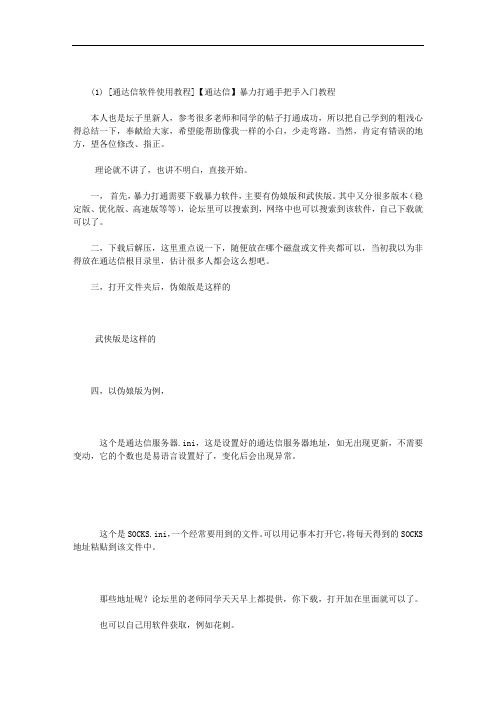
(1) [通达信软件使用教程]【通达信】暴力打通手把手入门教程本人也是坛子里新人,参考很多老师和同学的帖子打通成功,所以把自己学到的粗浅心得总结一下,奉献给大家,希望能帮助像我一样的小白,少走弯路。
当然,肯定有错误的地方,望各位修改、指正。
理论就不讲了,也讲不明白,直接开始。
一,首先,暴力打通需要下载暴力软件,主要有伪娘版和武侠版。
其中又分很多版本(稳定版、优化版、高速版等等),论坛里可以搜索到,网络中也可以搜索到该软件,自己下载就可以了。
二,下载后解压,这里重点说一下,随便放在哪个磁盘或文件夹都可以,当初我以为非得放在通达信根目录里,估计很多人都会这么想吧。
三,打开文件夹后,伪娘版是这样的武侠版是这样的四,以伪娘版为例,这个是通达信服务器.ini,这是设置好的通达信服务器地址,如无出现更新,不需要变动,它的个数也是易语言设置好了,变化后会出现异常。
这个是SOCKS.ini,一个经常要用到的文件。
可以用记事本打开它,将每天得到的SOCKS 地址粘贴到该文件中。
那些地址呢?论坛里的老师同学天天早上都提供,你下载,打开加在里面就可以了。
也可以自己用软件获取,例如花刺。
具体教程参考 ... hlight=%B1%A9%C1%A6还有GatherProxy,具体教程参考 ...=%CA%D6%B0%D1%CA%D6总之你有各种办法获得这些代理地址,来替换或加入原"socks.ini"中的代理。
五,完成了准备工作后,打开暴力软件,以伪娘版为例,双击图标。
打开软件,1,不要你填A和B框中数字2,选是否打通主站.3,直接点开始连接,OK等出现正版用户表示连接成功.打通后A和B数框中的数字;是软件自动填的数.不用你去填.有的老师说先点击开始连接,接通后再勾选“是否打通主站”,我试过了,都可以。
等待出现这个画面,大功告成。
六,打开通达信,在坛子下载可以暴力10档的,先用普通行情登录,初始化行情。
- 1、下载文档前请自行甄别文档内容的完整性,平台不提供额外的编辑、内容补充、找答案等附加服务。
- 2、"仅部分预览"的文档,不可在线预览部分如存在完整性等问题,可反馈申请退款(可完整预览的文档不适用该条件!)。
- 3、如文档侵犯您的权益,请联系客服反馈,我们会尽快为您处理(人工客服工作时间:9:00-18:30)。
定制版面功能描述
文档记录:
1.新建定制版面
通达信特有的功能,按客户需求将功能模块内容,自定义到同一版面显示。
下面是新建自定义版面的步骤:
步骤一:打开功能菜单,在定制版面栏目,选择新建空白版面。
点击进入后,界面变成空白,显示提示框。
步骤二:鼠标右键选择左插入、右插入、上插入、下插入,将版面分割成不同单元,其中分界用红线表示。
步骤三:设置单元内容,右键点击其中一个单元,在“设置单元类型”弹出菜单中选择,未设置单元仍为空白,将所有单元按需要设置全。
步骤四:调整单元大小,突出重点关注的单元内容,将鼠标放到单元边界处,变成双箭头形状,如下图:
也可以锁定单元宽度和高度
步骤五:设置组控单元,默认情况下所有界面都是分组1,在输入代码时,所有版面单元会联动起来。
如下图:
点击右键加入分组,把界面分成不同的分组,实现组控单元个性化显示,如下图:
步骤六:完成版面设置,鼠标右键退出版面设置,定义版面名称,下次登录输入名称或者快捷键即可使用自定义版面。
2.设置初始版面
自定义版面最大功能,是可以作为初始版面,开机就使用自定义版面看盘,充分实现个性化,选择功能菜单里定制版面,单击“设置初始版面”,选择一个自定义版面打勾.
3.版面管理器
(1)先用鼠标选择某版面,通过点击“导入版面”或“导出版面”,可以实现不同电脑间的
版面文件共享;对于不需要的版面可以点击“删除版面”来删除(注:系统内置的几个版面文件不能删除)。
(2)鼠标选择某版面,通过点击“显示快捷”可切换该模板在版面切换区中的状态,状态分
为“显示”与“隐藏”两种状态。
(3)用键盘输入对应的快捷键也可调出定制版面。
(4)点击“显隐版面切换面”或是输入数字“39”可以实现版面切换区的显隐。
4.定制版面示例
上图中标出了每一部分所用到的功能组件,下面介绍详细步骤:
(1)切分版面
功能→定制版面→新建空白版面,最开始整个屏幕均为黑色,通过点击鼠标右键,选择“左插入”“右插入”“上插入”“下插入”把屏幕进行自由的切分,如下图:
(2)各切分小块放入对应的单元类型
在对应的切分小块上面点击鼠标右键,点击“设置单元类型”,放入所需加入的单元项;
左上角放入“通用浏览组件”后,点击图标,在弹出的对话框中输入网址,如下图:
若网址中有证券代码可用“XXXXXX”代替,有sz, sh 可用“!!”代替。
各单元项放好后,如下图:
(3)设定分组
若某几个切分小块想在切换证券代码时一起联动,可设定为同一分组。
点鼠标右键,选择“加入分组”,如下图:
(4)退出版面设置并保存
依次菜单操作“功能→定制版面→退出设置版面”,初次退出时会弹出如上对话框,要求录入版面名称,及调用时的快捷键;若想再次修改定制版面,首先进入要修改的定制版面,依次操作“功能→定制版面→开始设置版面”,开始定制版面的设置,设置好后,点击“退出设置版面”保存。
点击版面切换区上的“定制版面”标签也会弹出对应的菜单项。
全文完。
